Інтернет
Пропонуємо підключення швидкісного інтернету до 250 мбіт/с у Броварах за доступними цінами
Разом дешевше! Найвигідніші тарифи на спільну послугу ТБ + Інтернет від «Телекомпанія «Бровари»
Інтернет
Разом дешевше
Технічні питання
Не знайшли потрібну інформацію?
Задати питання
Як правильно налаштувати роботу мережі?
Для налаштування мережі необхідно установити мережеву карту (адаптер) та правильно її налаштувати. Зазвичай це роблять монтажники при підключенні вашого комп’ютера до мережі.
Якщо ви переустановили систему, то вам буде необхідно переустановити й мережу. Для цього спочатку треба інсталювати драйвери для мережевої карти. Більшість сучасних Ethernet-карт підтримують технологію Plug-n-Play, завдяки цьому ніяких складнощів з установкою драйверів не повинно виникнути. Слідуйте вказівкам системи при завантаженні комп’ютера.
Налаштування підключення Windows 7 (Vista)
Зайдіть у меню «Пуск» та натисніть на «Панель управления».
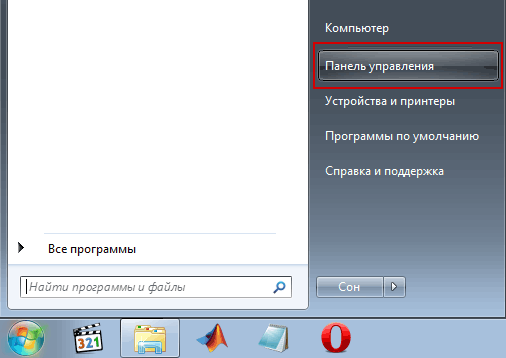
Далі оберіть «Центр управления сетями и общим доступом».
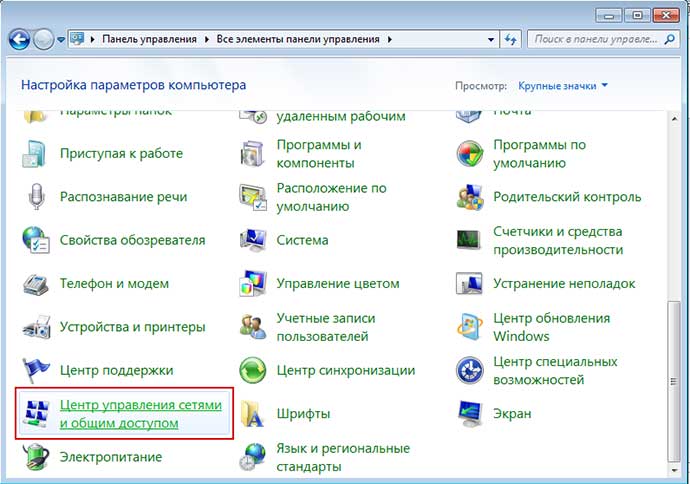
Зліва у вікні натисніть «Изменение параметров адаптера».
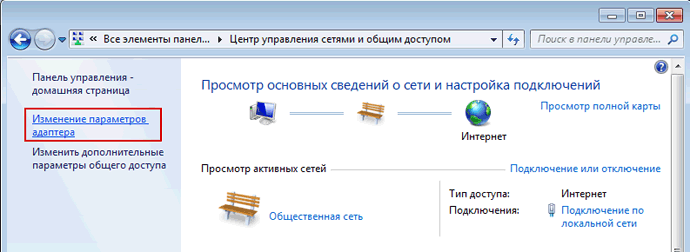
На іконці «Подключение по локальной сети» правою кнопкою миші викличте контекстне меню та оберіть пункт «Свойства».
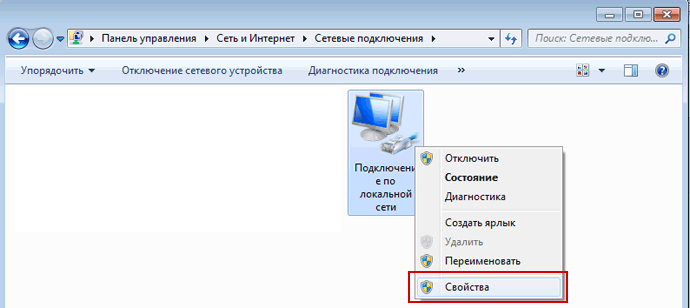
У вікні, що відкриється, можна вибирати пристрій (мережева карта) та використовувані ним клієнти, служби та протоколи.
Для налаштування роботи в мережі вам знадобиться лише один протокол - TCP/IPv4. Для налаштування протоколу оберіть його у списку та натисніть кнопку «Свойства».
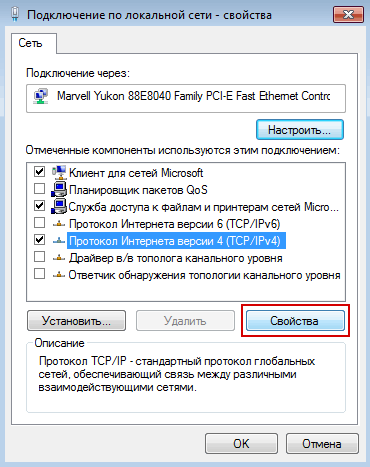
У властивостях протоколу активуйте вказані опції, це дозволить автоматично отримати ІР-адресу й адресу DNS-серверу.
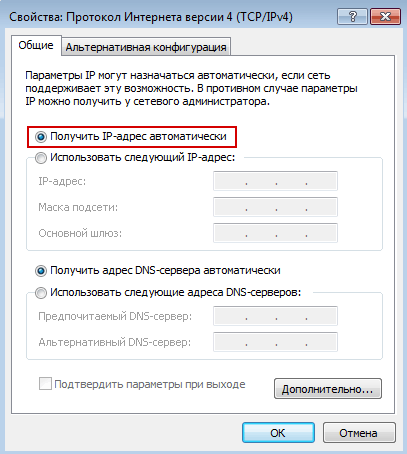
Налаштування підключення Windows XP
Зайдіть у меню «Пуск» та натисніть на «Панель управления».
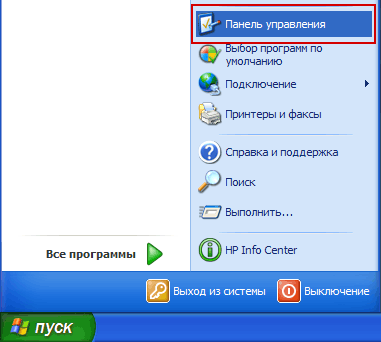
Далі оберіть «Сетевые подключения».
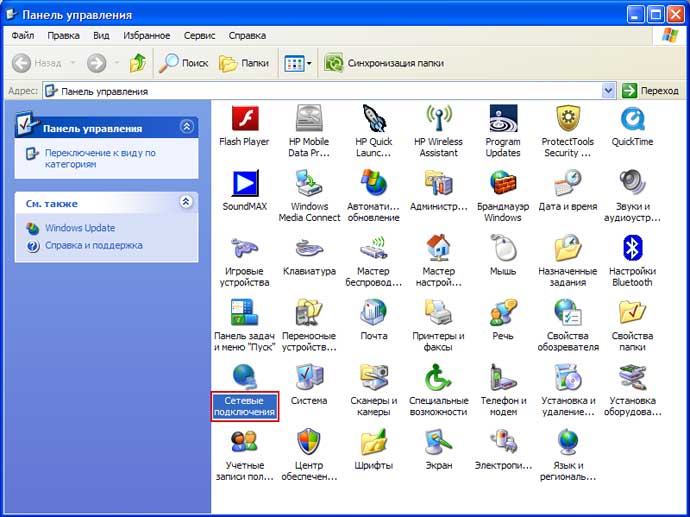
На іконці «Подключение по локальной сети» правою кнопкою миші викличте контекстне меню та оберіть пункт «Свойства».
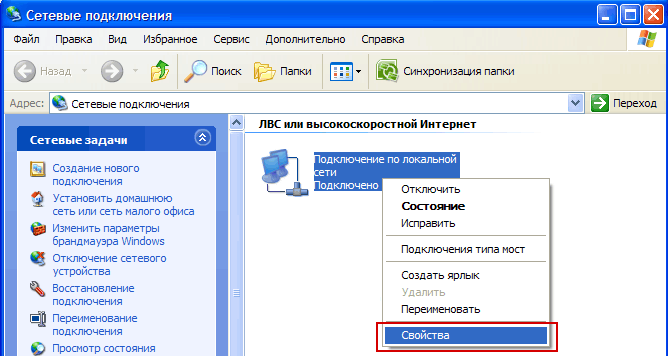
У вікні, що відкриється, можна вибирати пристрій (мережева карта) та використовувані ним клієнти, служби та протоколи. Для налаштування роботи в мережі вам знадобиться лише один протокол - TCP/IP. Для налаштування протоколу оберіть його у списку та натисніть кнопку «Свойства».
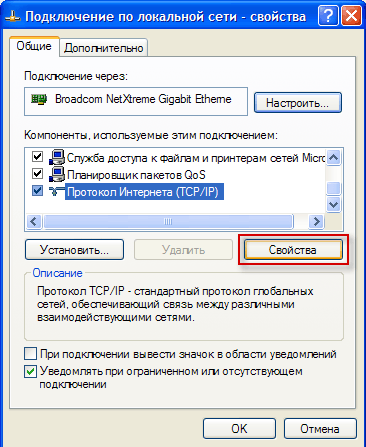
У властивостях протоколу активуйте вказані опції, це дозволить автоматично отримати ІР-адресу й адресу DNS-серверу.
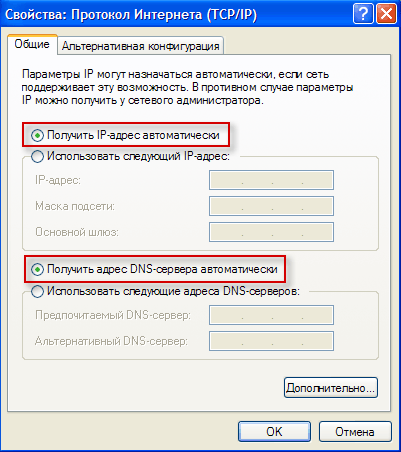
Як перевірити, чи правильно підключений мій комп’ютер до мережі?
Для початку, переконайтеся, що кабель під’єднаний до комп’ютера, в іншому випадку ви отримаєте повідомлення:

Також переконайтеся, що з’єднання увімкнено в мережевому оточенні в налаштуваннях. В протилежному випадку ввімкніть його.
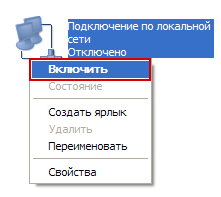
Якщо ви змінили комп’ютер або мережевий адаптер, то вам потрібно зателефонувати до служби технічної підтримки і повідомити нову MAC-адресу вашого пристрою.
Для визначення МАС-адреси мережевої карти зробіть наступне: Натисніть кнопку «Пуск» > «Выполнить...»

Введіть у новому вікні «cmd» і натисніть «ОК».

Скористайтеся командою ipconfig /all

Повідомте фізичну aдресу (МАС) вашого мережевого пристрою службі технічної підтримки.
Далі треба перевірити, чи отримали ви ІР-адресу. Двічі натисніть на піктограму вашого «Підключення до локальної мережі» (на другому малюнку, у «мережевому оточенні»)
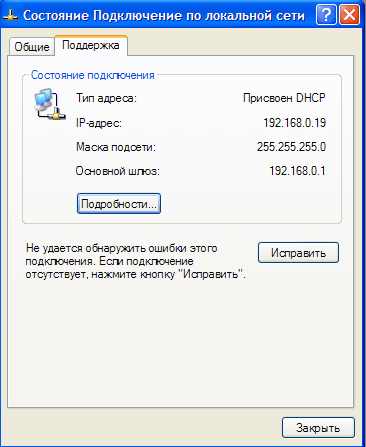
Якщо ви не отримали ІР-адресу, подзвоніть до технічної підтримки для вирішення цього питання.
Якщо виконано всі умови, ви правильно під’єднані до мережі.